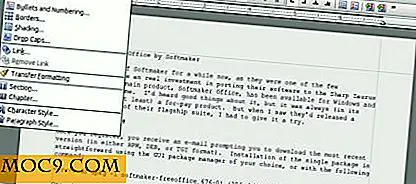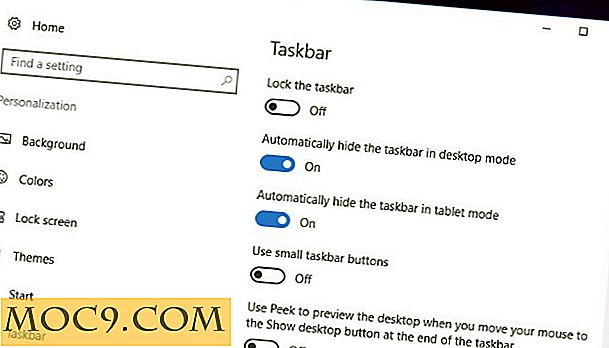iPhone Hurtige tips: Hvordan lagre telefonforlengelse og opprett HTML-epost signatur
La oss legge til side noen kompliserte opplæringsprogrammer, siden jeg har to veldig raske guider som, tror jeg, vil være svært nyttige for alle iPhone-brukere. Det første tipset vil lære deg hvordan du lagrer telefonnummeret slik at du enkelt kan ringe til noen uten å måtte ringe lokalnummeret hver gang. Det gjelder også når du ringer kundesupportens hotlines. Det andre tipset handler om å lage kule HTML-e-signaturer på iPhone.
Lagre telefonforlengelse for enkel oppringing
Jeg tror at alle har prøvd å ringe noen kundesupport-hotlines og opplevd uleiligheten ved å ringe tilsvarende tall bare for å få en representant på linjen. Heldigvis er det en måte å hoppe over alt som bruker iPhone.
Anta at du har en venn du vil ringe med et telefonnummer 71234567 (bare et eksempel), lokal 7654. Du kan enten ringe utvidelsen hver gang du ringer eller du kan lagre den, ring en venn med bare et klikk på tastaturet.
Lagre et telefonnummer med utvidelse
Trinn 1: Skriv inn det virkelige telefonnummeret (i dette tilfellet er det 71234567) og trykk deretter på " + * # " -knappen for å vise " pause " -knappen.

Trinn 2: Trykk på " pause " -knappen. Dette vil legge til et mellomrom og et komma etter telefonnummeret du nettopp har skrevet inn. Nesten betyr det at det vil være en vennlig pause etter at du har ringt nummeret.

Trinn 3: Nå er du klar til å taste den lokale utvidelsen, og det er det. Du kan lagre telefonnummeret i det formatet.

Lagre en kundesupport Hotline
Nå, når det kommer til å støtte hotlines, må du følge det samme prinsippet ved å lagre nummeret. For eksempel er hotline 2222 0000, og du må ringe 1, 2, 3 bare for å få representanten til å hjelpe deg.
Trinn 1: Tast inn telefonnummeret (for eksempel 2222 0000) og trykk på " + * # " -knappen.

Trinn 2: Trykk nå på " pause " -knappen for å sette inn et mellomrom og et komma.

Trinn 3: Du må taste inn tallene som du må trykke for å komme til riktig avdeling. Men du må sette en pause i mellom disse tallene.

Så, hva din iPhone vil gjøre er å ringe til hotline nummeret og deretter pause en stund og slå sekvensen av tall med vennlige pauser i mellom.
Lag Cool iPhone HTML Email Signatur
E-post signaturer er den beste måten å ha ditt eget personlige merke. Signaturer er ofte den som påvirker mottakerne av e-postene dine. Dermed, hvis du tror en e-post signatur ikke kan gjøre noe bra for deg, har du feil. Slik gjør du profesjonell HTML-epost signatur;
Trinn 1: Pek nettleseren din til http://www.coolgeex.com/iPhoneSign/ og fyll inn felt så mye informasjon du vil se på slutten av e-postene dine.

Trinn 2: Hvis du har skrevet inn informasjonen du vil se med e-postene dine, kan du klikke på " Opprett signatur " -knappen nedenfor. Pass på at du har oppgitt et pin nummer, du vil bruke det til å godkjenne tilgangen din senere.

Trinn 3: Når du klikker på " Opprett signatur ", får du en nettadresse for tilgang. For å kunne bruke signaturen du nettopp har opprettet, må du bruke den oppgitte nettadressen hver gang du sender e-post fra din iPhone. Dermed vil det være bedre å bokmerke det eller opprette en snarvei til det slik at du kan få tilgang til siden uten problemer.
Trinn 4: Start Safari fra iPhone og pek den til den angitte nettadressen. Du vil da bli bedt om PIN-nummeret du skrev inn tidligere; skriv inn det og klikk deretter på ' Go ' etterpå.

Trinn 5: Du kan nå opprette en epost med din kule, tilpassede signatur. Hvis du vil sende e-post med signaturen din, må du bare starte snarveien du opprettet i trinn 3. Det er det.

Jeg håper disse tipsene kan hjelpe deg. Skulle du ha spørsmål å spørre, ikke nøl med å legge igjen kommentarer nedenfor.
Bilde kreditt: vladocar